ウォークマンでAmazon Musicの曲を再生
MP3プレーヤーやポータブルミュージックプレーヤーについて話すとき、ブランドやメーカーは非常に多く、どちらを購入するか混乱する可能性があります。ただし、音質が気になる場合は、高解像度のサポートと優れたリスニング体験で有名なソニーウォークマンをお勧めします。音質の面では、ソニーウォークマンが最高の携帯音楽プレーヤーであるというコンセンサスに達した人が多いと言っても過言ではありません。
Amazonが好きな方は、AmazonからMP3曲を購入した可能性があります。ただし、現在、Amazon Musicは、Amazonデジタルミュージックのダウンロードよりもはるかに人気があります。ユーザーは、Amazon MP3の曲やアルバムを購入するよりもはるかに安い月額料金または年額料金を支払うことで、何百万もの曲を聴くことができるからです。ここに質問があります。Amazon Musicアプリを使用している場合、Sonyウォークマンで曲を再生できますか?
答えはウォークマンのモデルによって異なります。アマゾンからMP3の曲を購入すれば、ウォークマンのすべてのモデルに曲をコピーして、外出先で楽しむことができるのは間違いありません。Amazon Music PrimeやAmazon Music UnlimitedなどのAmazon Musicサービスを使用している場合は、NW-WM1ZM2、NW-WM1AM2、NW-ZX507などのウォークマンの一部のモデルのみがAndroid 11を実行しており、Amazon Musicアプリをインストールできます。他のモデルに関しては、それらのほとんどは、ストリーミング音楽サービスと互換性のないウォークマンのカスタムOSが付属しています。Amazon Musicをすべてのソニーウォークマンモデルで楽しむための最善の解決策は、Amazon Musicの曲をウォークマン用のMP3/M4Aに変換することです。

この記事では、ウォークマンモデルのストリーミング対応の現状、Amazon Musicの曲、アルバム、プレイリストをMP3/M4Aに簡単に変換してウォークマンでオフライン再生できるAudGeek Amazon Music変換ソフトと、MP3ファイルをウォークマンに転送する方法を紹介します。
パート1. ソニーウォークマンのモデルとAmazon Musicアプリの対応の状況
今はストリーミング音楽サービスの時代です。ますます多くのユーザーがデジタル音楽ダウンロードからストリーミング音楽サービスに切り替えています。Amazon Musicは最も人気のあるストリーミング音楽サービスの1つであり、ソニーウォークマンは最高のポータブルミュージックプレーヤーです。ストリーミング音楽サービスがソニーウォークマンと出会うと、それはどうなるのでしょうか?実際、ソニーは流れに遅れをとることを望んでいません。これまでのところ、ソニーはAndroid 9/10/11 OSを搭載したいくつかのモデルをリリースしており、Amazon Musicアプリやその他のサービスをインストールできます。
Amazon Musicアプリに対応できるウォークマンモデル
ソニーウォークマンの公式サイトにアクセスしたら、ウォークマンのラインアップページで、緑の「ストリーミング対応」のマークが表記されているモデルなら、Android OS 9.0 - 11.0が搭載されており、Google Play或いは他のAndroidアプリストアからAmazon Musicアプリをインストールでき、Amazon Musicの曲を楽しめます。これらのウォークマンも「ストリーミングウォークマン」と呼ばれています。ここでは「ストリーミングウォークマン」のモデルをまとめて簡潔に紹介します。
NW-WM1AM2 & NW-WM1ZM2:これら2つのモデルはウォークマンWM1シリーズに属し、2022年4月にリリースされました。NW-WM1AM2は128GB、NW-WM1ZM2は256GBです。どちらもAndroid 11.0とWiFiをサポートしています。
NW-ZX505 & NW-ZX507:これら2つのモデルはウォークマンZXシリーズに属し、2019年11月にリリースされました。NW-ZX505は16 GB、NW-ZX507は64GBです。どちらもAndroid 9.0とWiFiをサポートしています。
NW-A100シリーズ:ストリーミング対応のNW-A100シリーズには、16GB NW-A105、イヤホン付き16GB NW-A105HN、32GB NW-A106、64GBNW-107が含まれます。これらのモデルはすべて、Android 9.0とWiFiのサポートをサポートしています。

他のウォークマンのモデル
ウォークマンZシリーズ、ウォークマンXシリーズ、NWZ-ZX1、NW-ZX2、NW-ZX100、NW-ZX300などのウォークマンZXシリーズの他のモデル、NW-WM1AやNW-WM1ZなどのウォークマンWM1シリーズの他のモデルはカスタムウォークマンOSまたは古いAndroid 2.3/4.Xを搭載しており、Amazon Musicアプリやその他のストリーミング音楽サービスをサポートしていません。
周知のように、ウォークマンのすべてのモデルが、AmazonデジタルストアからのMP3ファイル、またはiTunesストアからのM4A曲、他のソースからのMP3、M4A、およびWAV形式のオーディオファイルをサポートしています。そのため、Amazon Musicの曲をウォークマンがサポートする形式に変換できれば、すべてのウォークマンモデルでAmazon Musicを楽しむことができます。また、Amazon Music PrimeまたはAmazon Music Unlimitedのサブスクリプションをキャンセルした後でも、出力ファイルをコンピューターやデバイスに保存したり、再生したりできます。
Amazon Musicの曲をウォークマンで再生可能のMP3/M4A/WAVに変換するに、以下に紹介するプロのAmazon Musicコンバーターを利用すると、容易くなります。
パート2. AudGeek Amazon Music変換ソフト:ウォークマンでAmazon Musicの曲を簡単に再生
AudGeek Amazon Music変換ソフトは、Amazon Musicの曲、アルバム、プレイリストをソニーウォークマンで制限なく再生できるMP3、M4A、またはWAVに簡単に変換できます。正にAmazon Musicとソニーウォークマンの両者を使用しているユーザーに最適なソフトウェア・ソリューションです。
 Amazon Music変換ソフト:ウォークマンで再生可能のMP3/M4Aに変換
Amazon Music変換ソフト:ウォークマンで再生可能のMP3/M4Aに変換
AudGeek Amazon Music変換ソフトの特徴は使いやすいインターフェース、速い変換スピード、高音質の出力ファイルと柔軟な設定項目です。このツールを使えば、どのウォークマンでも楽にAmazon Musicの曲をオフラインで楽しめます。
- 20倍速でAmazon Musicの曲をウォークマンで再生可能のMP3/M4Aに変換。
- Amazon Musicアプリは不要、内蔵のWebプレーヤーでAmazon Musicをバッチで変換。
- 曲の情報(ID3タグ)とアートワークを出力MP3/M4Aファイルに保存。
- タイトル、アルバム、アーティスト、トラック番号、ハイフン、スペースで出力の名前を変更。
- 出力のMP3/M4Aファイルをアルバム、アーティストのフォルダに整理。
AudGeek Amazon Music変換ソフトは、Windows版もmacOS版も用意されています。サイトから無料体験版をダウンロードして、購入する前に試用できます。無料体験版では、一度に3つのファイルしかダウンロードできず、ファイルごとに3分しかダウンロードできません。ライセンスを購入して登録コードを取得し、制限を解除してすべてのすばらしい機能を楽しむことができます。
パート3. Amazon Musicの曲をウォークマンで再生可能のMP3/M4Aに変換
AudGeek Amazon Music変換ソフトは、ウォークマンでAmazon Musicの曲を楽しみたいユーザー、Amazon Musicアプリをサポートしていないウォークマンモデルを持っているユーザーにとって絶対に理想的なソリューションです。このAmazon Musicコンバーターを使用すると、Amazon Musicの曲をMP3、M4A、またはWAVに簡単に変換して、ウォークマンで再生できます。参考までに、以下の手順をご覧ください。
ステップ1 ソフトでAmazon Musicアカウントにサインイン
インストール後にAudGeek Amazon Music変換ソフトを起動すると、内蔵のAmazon Music Webプレーヤーが表示されます。また、右上隅にヒントメッセージツと「サインイン」ボタンが表示されます。「サインイン」ボタンをクリックして、Amazon Musicアカウントにサインインします。次回の起動にAmazon Musicアカウントとパスワードの入力をスキップしたい場合、「ログインしたままにする」オプションをオンにする必要があります。
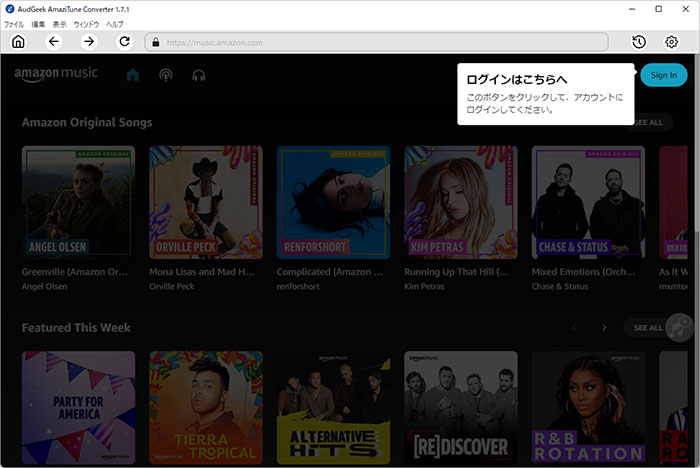
ステップ2 ウォークマンで再生可能の形式を選択
上記のストリーミング音楽アプリに対応できるモデルを使用していない限り、Amazon Musicのアプリのインストールは不可能で、Amazon Music Prime/Unlimitedの曲も再生できません。スマホやタブレットで曲をダウンロードしても、DRMで保護されたオーディオのキャッシュファイルであるため、パソコンにコピーしてウォークマンに入れることも無駄です。Amazon Musicアプリをサポートしているウォークマンモデルの場合、ダウンロードした曲はAmazon Musicアプリ内でのみ再生できることに注意してください。
ウォークマンのモデルはすべてMP3をサポートしているため、出力形式としてMP3を使用することを強くお勧めします。または、必要に応じてM4A、FLAC、またはWAVを選択できますが、最初に手動で仕様を確認することをお勧めします。
AudGeek Amazon Music変換ソフトのインターフェイスの右上隅にある歯車のアイコンをクリックして「設定」ダイアログを開き、MP3出力形式或いは他の形式を選択できます。
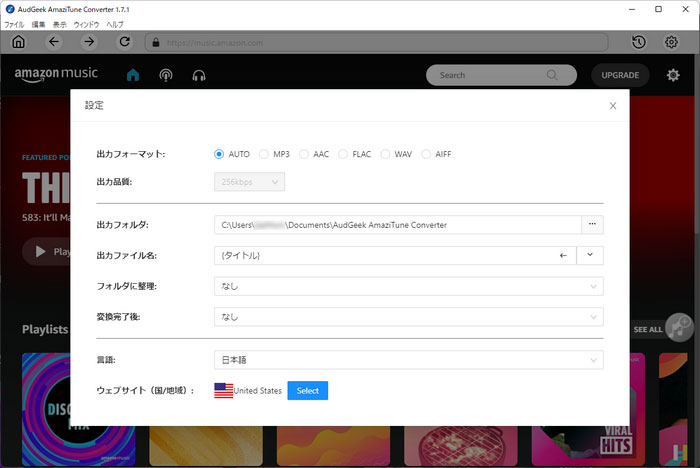
必要に応じて、設定ダイアログで名前の変更と出力の整理方法も設定できます。変換完了後、出力先にあるMP3/M4Aファイルを見つけ出したい場合、変換完了後のリストで「出力フォルダを開く」を選択する必要があります。
ステップ3 アルバム・プレイリストを変換リストに追加
内蔵のAmazon Music Webプレーヤーに戻り、お気に入りのアルバムまたはプレイリストの詳細ページを開き、右中央の「リストに追加」ボタンをクリックすると、アルバムまたはプレイリストのすべての曲が変換リストに追加されます。
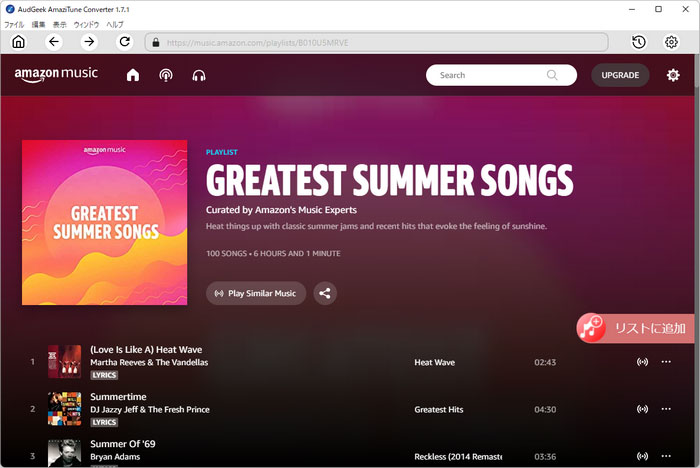
ステップ4 Amazon Musicの曲の変換を開始
デフォルトでは、追加されたすべての曲がチェックされ、タイトル、アーティスト、アルバム、長さ、アートワークなどの音楽情報は表示されます。変換したくない曲がある場合は、チェックを外せばいいです。曲を選択したら、「変換」ボタンをクリックすると、内蔵のAmazon Music Webプレーヤーから指定の形式への変換は始まります。Amazon Music変換は20倍速のため、数分待つだけで出力ファイルを入手できます。
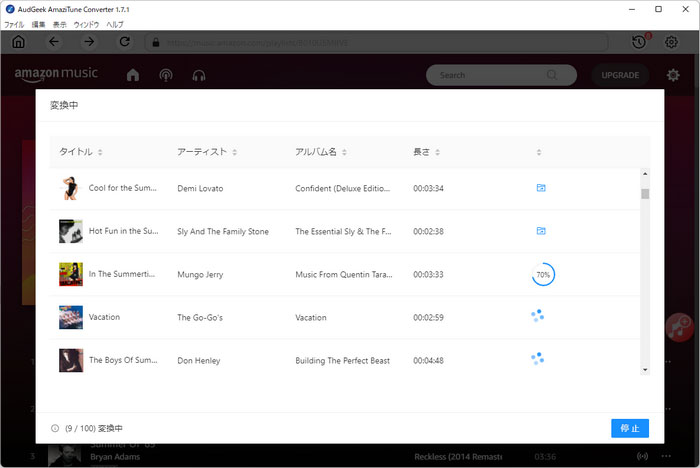
変換完了後、出力のMP3/M4Aファイルをウォークマンにコピー・転送すれば、ウォークマンでAmazon Musicの曲を再生する目的を達成できます。下記では普通のMP3/M4Aをウォークマンに転送する方法を紹介します。
パート4. 出力のMP3/M4A曲をウォークマンに転送、オフラインで再生
Amazon Musicサービスから変換されたMP3曲と購入したAmazon MP3曲に違いはありません。必要に応じて、すべてまたは選択した曲をウォークマンに転送できます。曲をソニーウォークマンに転送するのは簡単ですが、WindowsとmacOSでは少し異なります。
Windowsで音楽をウォークマンに転送
Windowsの場合、「Music Center for PC」は、ウォークマンに曲を転送するための公式の音楽管理ソフトウェアです。「Music Center for PC」は無料でWindows 8.1、Windows 10とWindows 11で利用できます。ソニーの公式サイトからダウンロードしてインストールできます。インストール後、「Music Center for PC」を起動し、左上の≡(メニュー)ボタンをクリックして、「ファイル」メニューから「ファイルを指定して取り込む…」または「フォルダーを指定して取り込む...」を選択して、取り込みたいファイルまたはフォルダを選択すれば、ウォークマンに転送・コピーできます。

Windows 7の場合、ウォークマンに曲を転送するに、Windowsのエクスプローラーを利用すればいいです。Windows 7以降のWindows PCで、ウォークマンをパソコンに接続すれば、取り外し可能のUSBメモリとして表示されます。ウォークマンを開き、中にMusicフォルダがあるはずです。Windows PCから曲をドラッグ&ドロップすれば、転送の目的も達成できます。
macOSで音楽をウォークマンに転送
macOSでは、「Content Transfer」ソフトウェアまたはドラッグアンドドロップ操作を使用して、音楽をウォークマンに転送できます。「Content Transfer」ソフトウェアをご利用の場合は、ウォークマンの取扱説明書をご確認ください。ドラッグアンドドロップ操作ははるかに簡単です。接続されたウォークマンは携帯端末として表示され、Finderを開いて左側のサイドバーで簡単に見つけることができ、ウォークマンにMUSICフォルダーが表示されます。出力曲をMUSICフォルダにドラッグアンドドロップするだけです。転送したい音楽がMUSICフォルダに表示されたら、転送は完了です。
WindowsとmacOSの両方でウォークマンに音楽を転送する方法の詳細については、ソニーのWebサイトで確認できます。「Music Center for PC」と「Content Transfer」の詳しい紹介もあります。曲をウォークマンに転送する方法に詳しくない方は、ぜひご覧ください。
終わりに
ソニーウォークマンは、通常、音質を最も重視する人にとって最高のポータブルミュージックプレーヤーと見なされています。ウォークマンファンで、Amazon Musicも使用している場合は、ウォークマンでAmazon Musicの曲を楽しみたいと思うかもしれません。AudGeek Amazon Music変換ソフトを使用すると、Amazon Musicの曲を簡単にMP3/M4Aに変換でき、ウォークマンに入れて楽しめます。これで、ウォークマンでAmazon Musicの曲を楽しむのも簡単です。Amazon Musicもウォークマンも利用しているユーザーは、ぜひAudGeek Amazon Music変換ソフトをダウンロードして、無料体験版を試しましょう。
